Palabras clave populares
Categorías
Total Resultados
No se ha encontrado ningún registro
Varify - Modo Consentimiento
Índice
Corto y dulce
Con el Modo de Consentimiento de Varify, usted tiene el control total sobre cuándo se envían a su herramienta de análisis web la asignación permanente de variantes a través del Almacenamiento Local y los eventos de seguimiento de Varify.
Utilización del Modo Consentimiento
Para activar el Modo Consentimiento, primero debe pasar a la "Configuración de seguimiento". A continuación, añada el siguiente parámetro URL a la URL del sitio web: ?varify-feature=espera-por-consentimiento.
A continuación, verá la opción "Modo de consentimiento (beta)" debajo de la selección para la "Configuración de pruebas AB". Tan pronto como actives esta función, se establece el almacenamiento local y los eventos de seguimiento de Varify solo se envían con consentimiento.
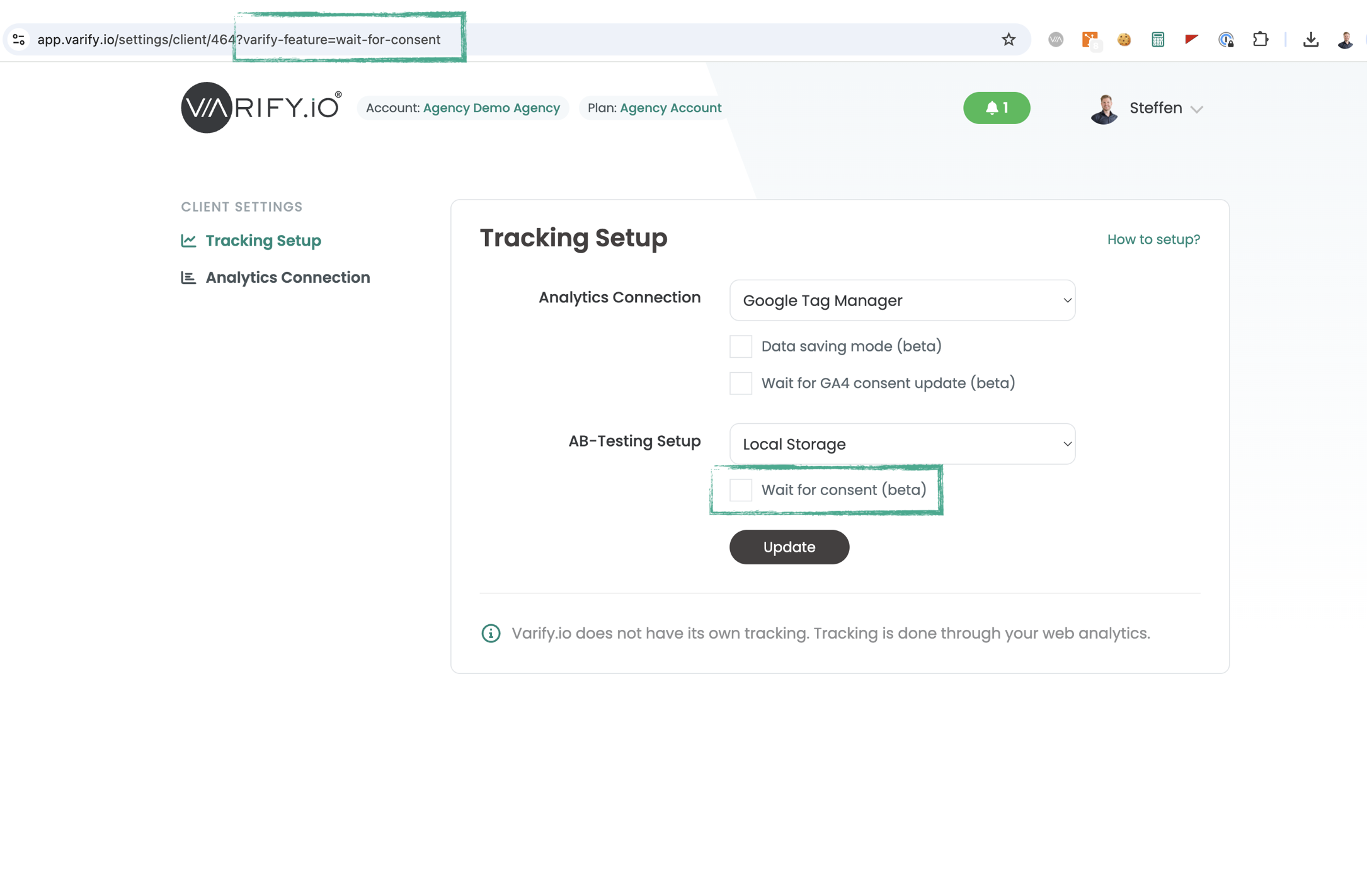
Cómo funciona el modo de consentimiento Varify
Independientemente de si está activado el modo de consentimiento, se reproduce una variante cuando hay un experimento activo.
Si el Modo Consentimiento está desactivado, se establece una entrada en el Almacenamiento Local para garantizar que al usuario se le muestre siempre la misma variante. Además, si se activa el seguimiento, se envía un evento varify que contiene información sobre el experimento activo y la variante activa como parámetros.
Si el Modo Consentimiento está activado, inicialmente no se guarda ningún dato en el Almacenamiento Local y no se envía ningún evento de seguimiento. Solo cuando se ha concedido el consentimiento se escriben los datos en el almacenamiento local y se envía el evento de seguimiento Varify.
Si se vuelve a retirar el consentimiento, no se enviarán más eventos de seguimiento y ya no se escribirá en el almacenamiento local.
Cómo dar el consentimiento
window.varify.setConsent(true);
Cómo retirar el consentimiento
window.varify.setConsent(false);
Aplicación en herramientas de consentimiento común
Nota importante:
Hola mundo
Cookiefirst
Puede crear el Modo de Consentimiento Varify en Coockiefirst con los siguientes pasos.
1. cree un nuevo script definido por el usuario en "Scripts definidos por el usuario".
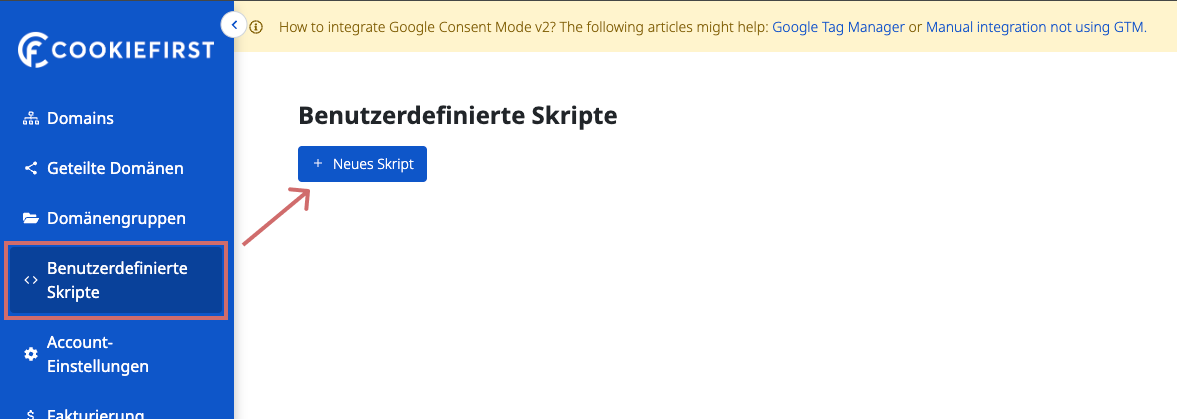
2. rellene los campos obligatorios correspondientes y active los botones que se muestran
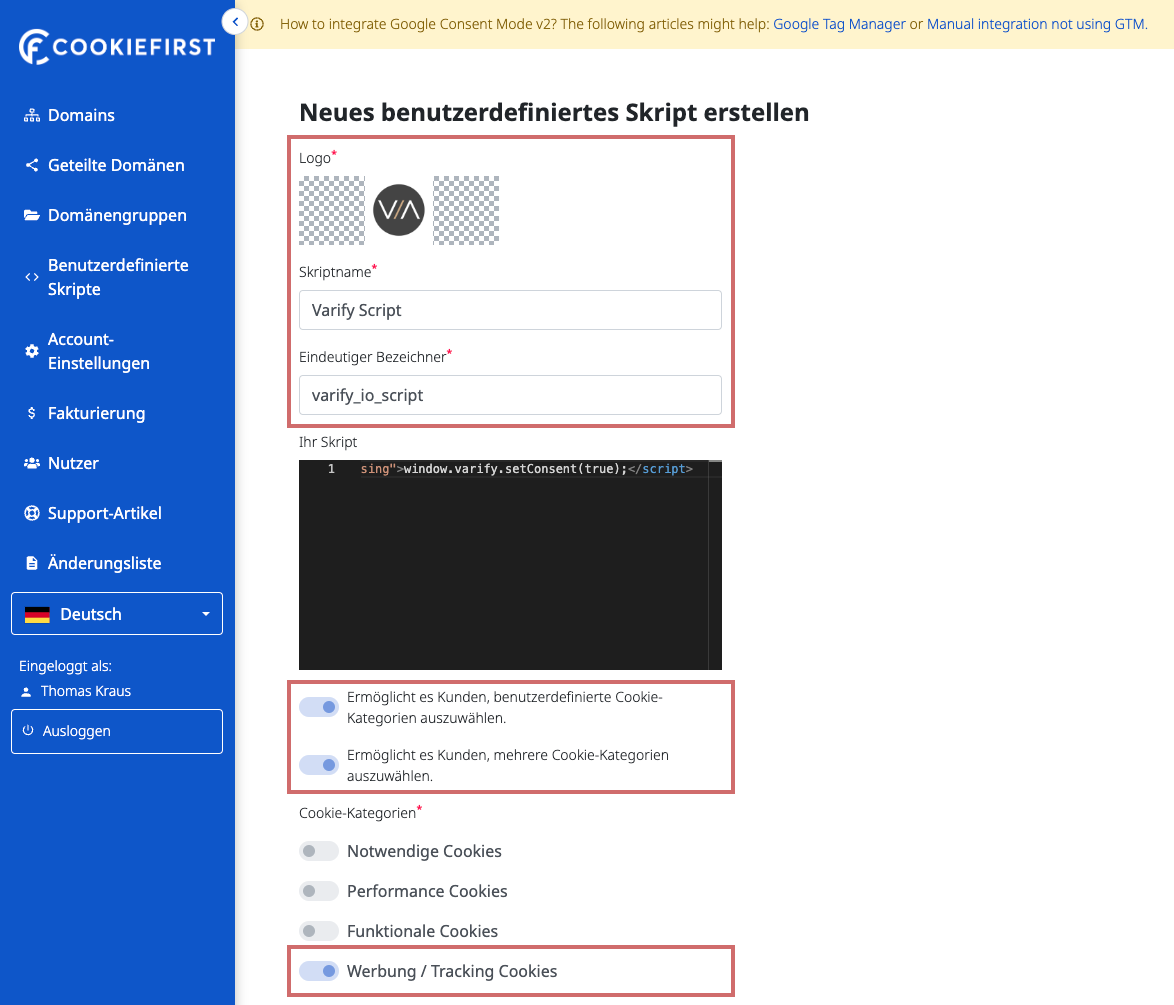
3. Pegue el siguiente código HTML en el campo "Su script".
<script type="text/plain" data-cookiefirst-category="advertising">window.varify.setConsent(true);</script>
4. Guarde el script personalizado.
5. ahora vaya a la "Configuración de su dominio" en "Dominios" y luego haga clic en "Scripts".
6. seleccione "Añadir servicio" y busque el script Varify que acaba de crear.
7. seleccione "Cargar con banner" como método de integración
8. active el interruptor "Activado" y guarde el cambio.
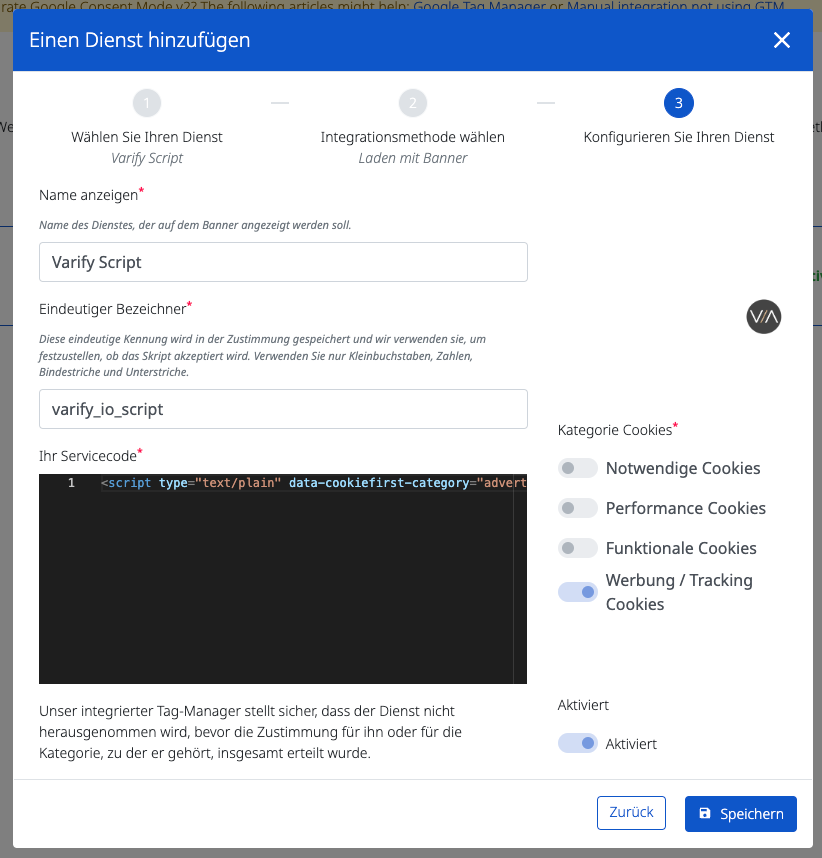
Cookies Borlabs
Próximamente...
Primeros pasos
Seguimiento y evaluación
- Seguimiento con Varify.io
- Evaluación GA4 en Varify.io
- Informes segmentados y filtrados
- Evaluación basada en la audiencia en GA4
- Evaluación por segmentos en GA 4
- Matomo - Análisis de resultados
- evaluación de etracker
- Calcular la significación
- Eventos de clic personalizados
- Evaluar eventos personalizados en informes exploratorios
- GA4 - Seguimiento entre dominios
- Seguimiento con Varify.io
- Evaluación GA4 en Varify.io
- Informes segmentados y filtrados
- Evaluación basada en la audiencia en GA4
- Evaluación por segmentos en GA 4
- Matomo - Análisis de resultados
- evaluación de etracker
- Calcular la significación
- Eventos de clic personalizados
- Evaluar eventos personalizados en informes exploratorios
- GA4 - Seguimiento entre dominios
Dirigiéndose a
Integraciones de análisis web
Otras integraciones
Crear experimento
Funciones de experto
Editor visual
- Refuerzo de campaña: Flecha arriba
- Refuerzo de campaña: Capa de intención de salida
- Refuerzo de campaña: Barra de información
- Refuerzo de campaña: Notificación
- Refuerzo de campaña: Barra USP
- Añadir enlace de destino
- Modo navegación
- Selector personalizado
- Editar contenido
- Editar texto
- Mover elementos
- Ocultar elemento
- Inserción de palabras clave
- Pruebas de redireccionamiento y URL divididas
- Eliminar elemento
- Sustituir imagen
- Conmutador de dispositivos sensible
- Cambios de estilo y diseño
- Refuerzo de campaña: Flecha arriba
- Refuerzo de campaña: Capa de intención de salida
- Refuerzo de campaña: Barra de información
- Refuerzo de campaña: Notificación
- Refuerzo de campaña: Barra USP
- Añadir enlace de destino
- Modo navegación
- Selector personalizado
- Editar contenido
- Editar texto
- Mover elementos
- Ocultar elemento
- Inserción de palabras clave
- Pruebas de redireccionamiento y URL divididas
- Eliminar elemento
- Sustituir imagen
- Conmutador de dispositivos sensible
- Cambios de estilo y diseño